 הדפסת מסמך
הדפסת מסמך
 הדפסת תצלומים
הדפסת תצלומים
 הדפסת תצלומים ללא שוליים
הדפסת תצלומים ללא שוליים
 הדפסת פרויקטים אחרים
הדפסת פרויקטים אחרים
הדפסת מסמך
- טען נייר. לקבלת מידע נוסף, ראה טעינת נייר בתומך הנייר.
- כאשר המסמך פתוח, לחץ על קובץ
 הדפסה.
הדפסה.
אם ברצונך לשנות הגדרת הדפסה, ראה שינוי הגדרות הדפסה.
- לחץ על מאפיינים, העדפות, אפשרויות או הגדרות ובחר בתפריט "ברצוני" כדי לבחור באשף הדפסה עבור פרויקט דוגמת הדפסת מעטפה או כרזה.
- באשף לחץ על אישור.
- במאפייני הדפסה, לחץ על אישור.
- בתיבת הדו-שיח הדפסה, לחץ על הדפסה.
שינוי הגדרות הדפסה
- כאשר המסמך פתוח, לחץ על קובץ
 הדפסה.
הדפסה.
- לחץ על מאפיינים, העדפות, אפשרויות או הגדרות כדי להתאים אישית הגדרות הדפסה.
מוצגת תיבת הדו-שיח מאפייני הדפסה.
- לחץ על אחת הכרטיסיות כדי לשנות את ההגדרות ההדפסה.
הערה: לקבלת תיאור מפורט של הכרטיסיות במאפייני הדפסה, ראה כרטיסיות מאפייני הדפסה.
- לאחר ביצוע השינויים במאפייני הדפסה, לחץ על אישור בחלקו התחתון של המסך כדי לחזור לתיבת הדו-שיח הדפסה.
- לחץ על אישור או הדפסה כדי להשלים את המטלה.
הדפסת תצלומים
- טען נייר צילום כאשר הצד להדפסה פונה אליך. לקבלת מידע נוסף, ראה טעינת מדיה מיוחדת.
- כאשר התצלום פתוח, לחץ על קובץ
 הדפסה.
הדפסה.
- לחץ על מאפיינים, העדפות, אפשרויות או הגדרות כדי להתאים אישית הגדרות הדפסה.
מוצגת תיבת הדו-שיח מאפייני הדפסה.
הערה: אם אתה משתמש בעורך התמונות של Lexmark, בחר הצגת כל הגדרות המדפסת כדי להציג את מאפייני הדפסה.
- בכרטיסייה איכות/עותקים, בחר תצלום.
- באזור סוג נייר, בחר את סוג הנייר בתפריט הנפתח.
הערה: להדפסת תצלומים מומלץ להשתמש בנייר צילום/מבריק או בנייר מצופה.
- בכרטיסייה הגדרות נייר, בחר את גודל הנייר ואת כיוון ההדפסה של התצלום.
- בכרטיסייה פריסת הדפסה, בחר את הפריסה עבור התצלום.
- כשתסיים את ההתאמה האישית של התצלום, לחץ על אישור.
- לחץ על אישור או הדפסה כדי להשלים את המטלה.
הדפסת תצלומים ללא שוליים
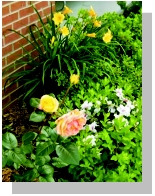
- טען נייר צילום כאשר הצד להדפסה פונה אליך. לקבלת מידע נוסף, ראה טעינת מדיה מיוחדת.
- פתח את מרכז ה- All-In-One. לקבלת מידע נוסף, ראה שימוש במרכז ה- Lexmark All-In-One.
- לחץ על הכרטיסייה תמונות שמורות.
- במקטע מטלות יצירה, לחץ על הדפסת עמוד אלבום עם גדלים שונים של תצלומים.
- לחץ על שינוי קטגוריית הפריסות שמפורטות למעלה.
- בתיבה פריסות נבחרות, בחר ללא שוליים.
- לחץ על אישור.
- בחר גודל נייר עבור התצלומים.
- בחר את פריסת העמוד בפריסת עמוד.
- גרור את התצלומים לעמוד.
- לחץ על הגדרות מדפסת.
- בחר את גודל וסוג הנייר המתאימים.
- בתפריט הנפתח "איכות", בחר תצלום ולחץ על אישור.
- לחץ על הדפס כעת.
הדפסת פרויקטים אחרים
התפריט "ברצוני" מספק אשפים ליצירת פרויקטים. ניתן להדפיס תצלום, להדפיס על מעטפה, להדפיס כרזה, להכין פוסטר, ליצור חוברת או להדפיס כרטיס ברכה.
- כאשר המסמך פתוח, לחץ על קובץ
 הדפסה.
הדפסה.
- לחץ על מאפיינים, העדפות, אפשרויות או הגדרות כדי להתאים אישית הגדרות הדפסה.
המסך מאפייני הדפסה מוצג יחד עם התפריט "ברצוני".
- בחר באחד הפרויקטים הזמינים ולחץ על רעיונות הדפסה נוספים.
- בצע את ההוראות שעל מסך המחשב כדי להשלים את הפרויקט.
 הדפסת מסמך
הדפסת מסמך הדפסה.
הדפסה.
 הדפסה.
הדפסה.
 הדפסה.
הדפסה.
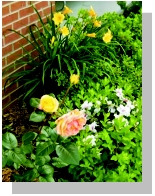
 הדפסה.
הדפסה.